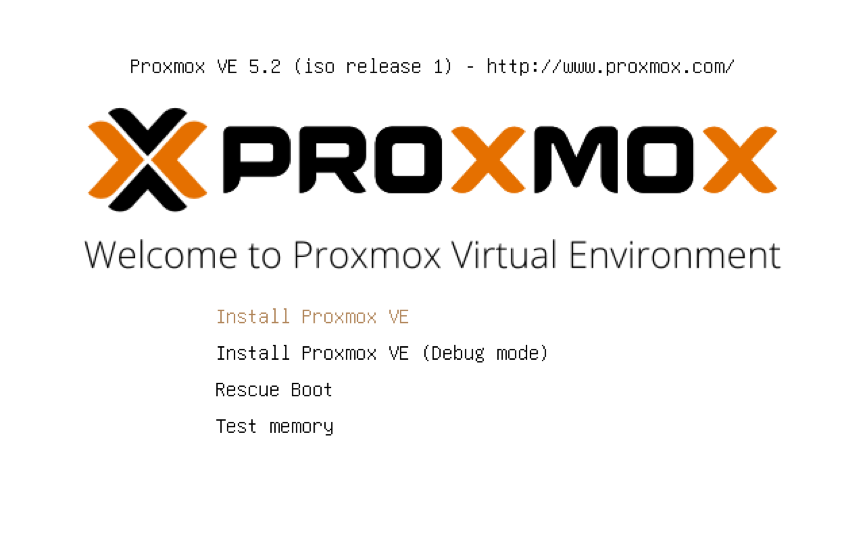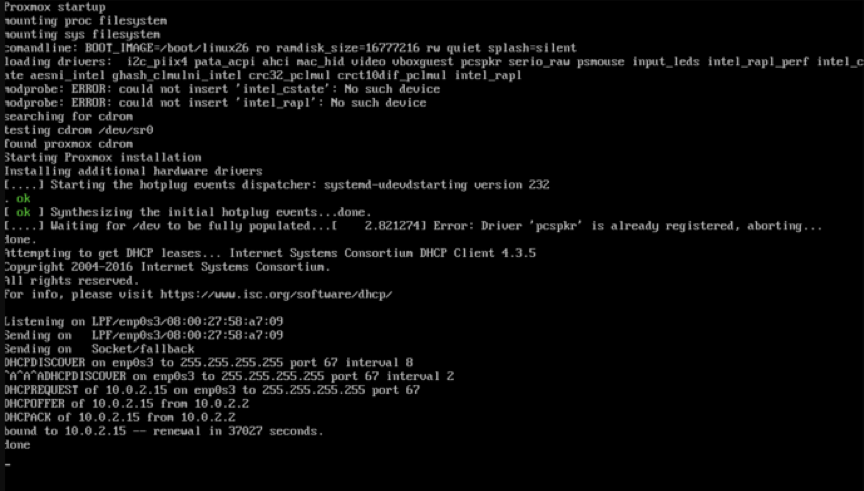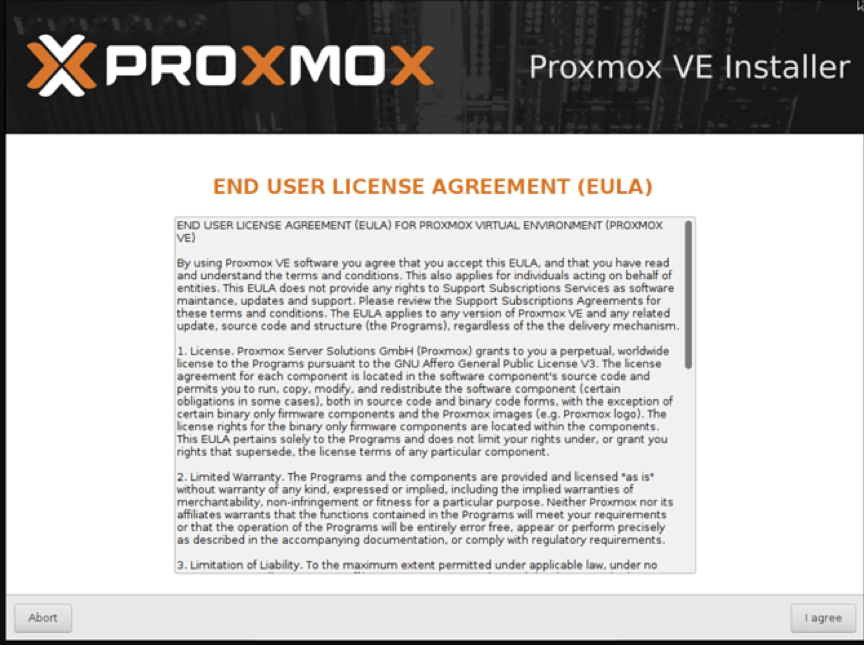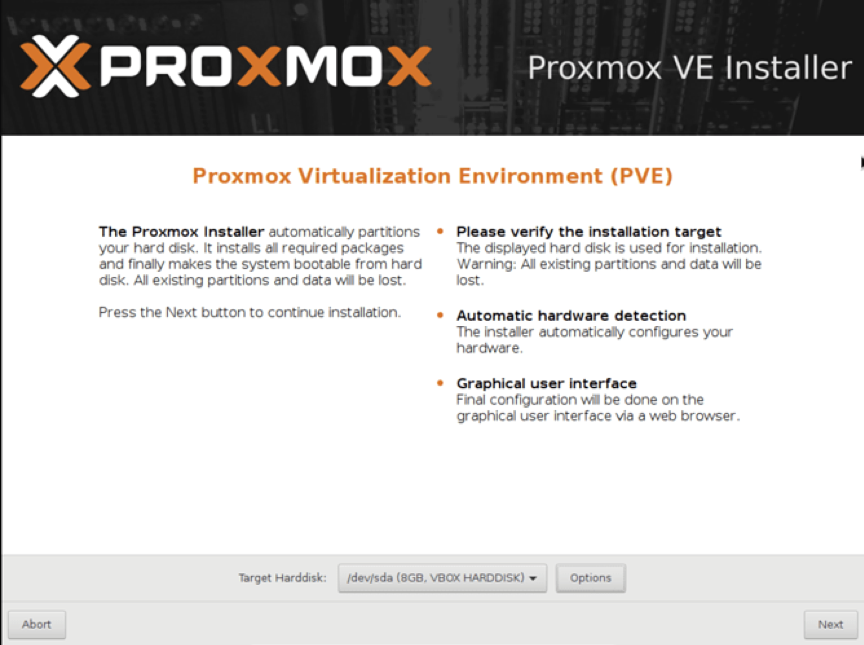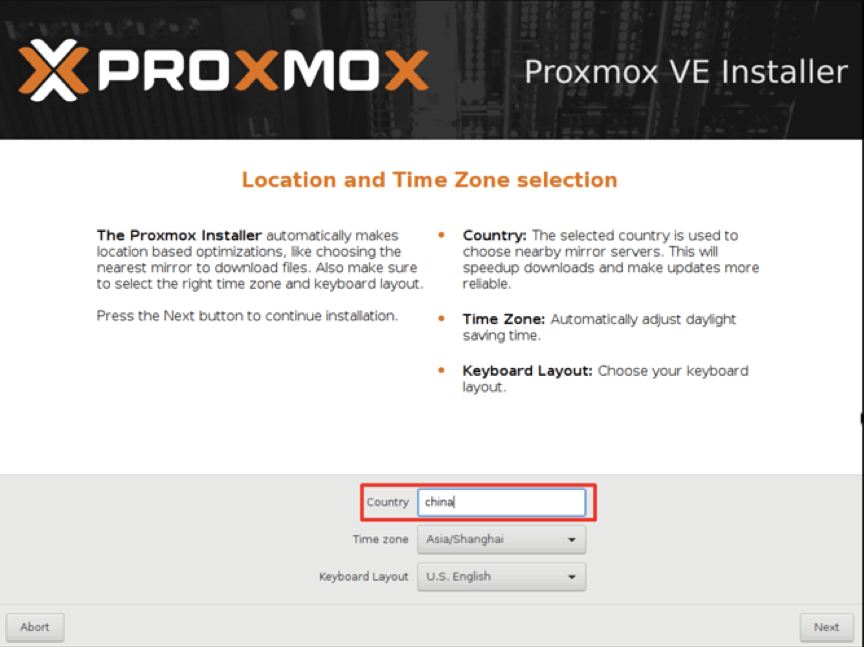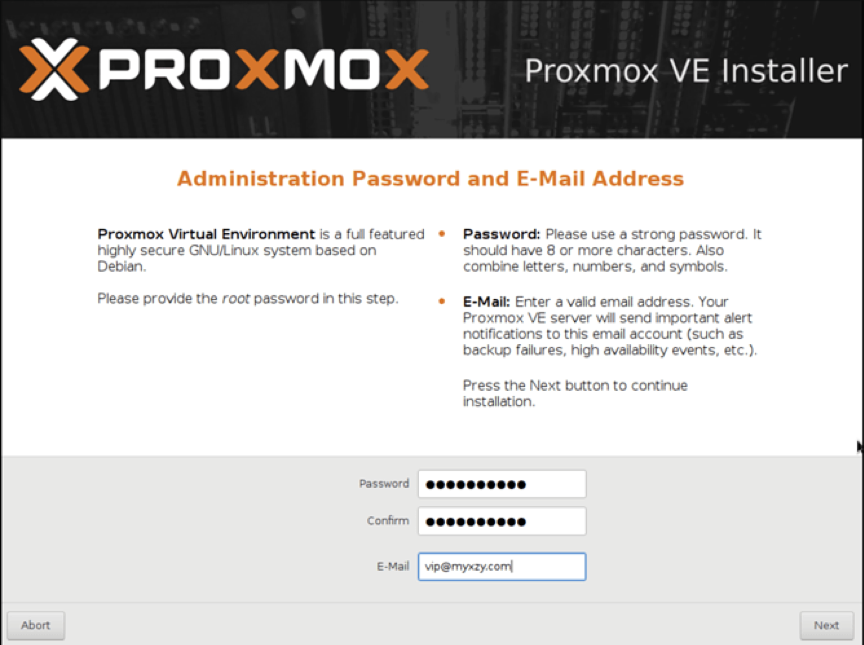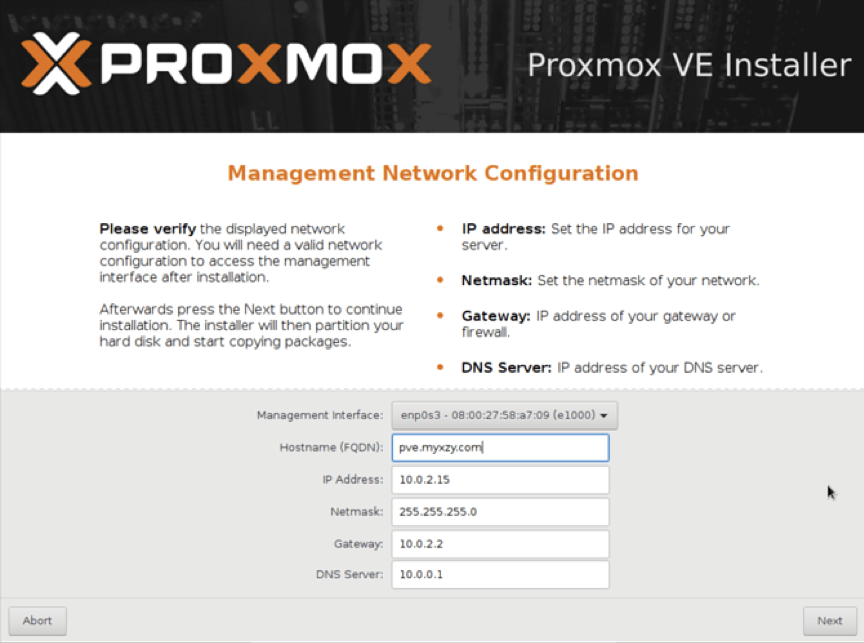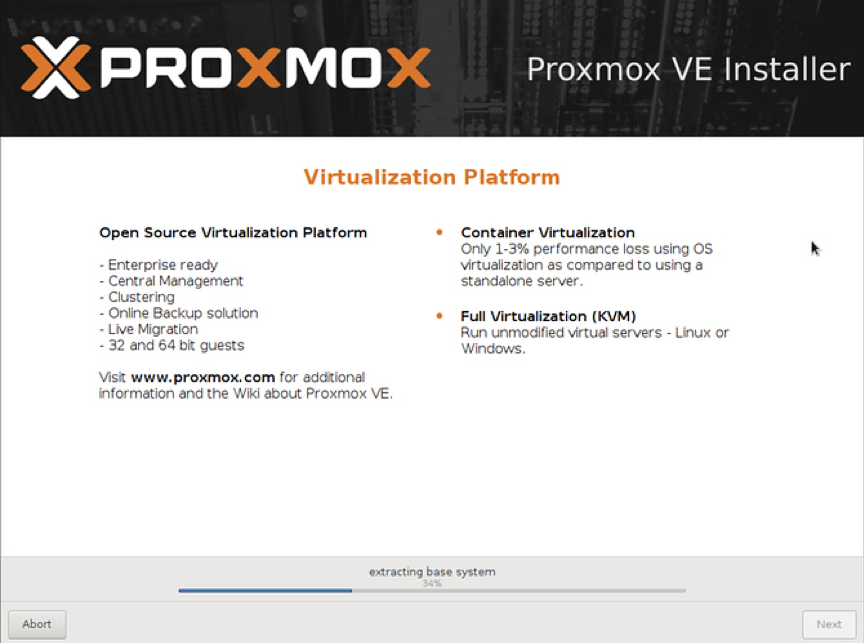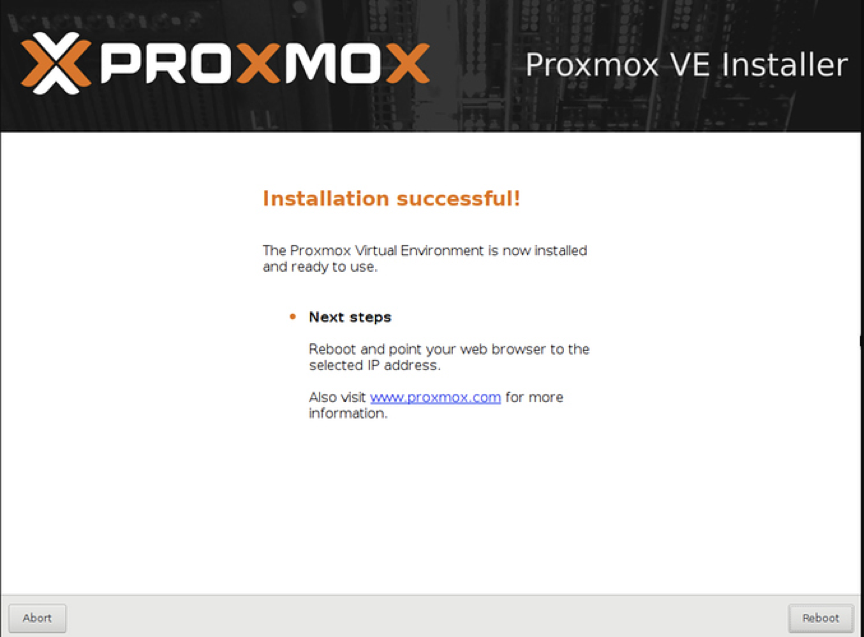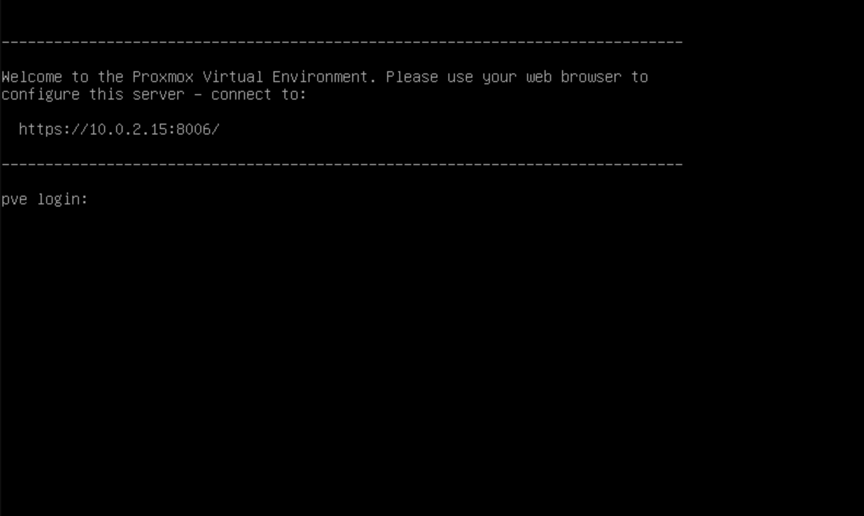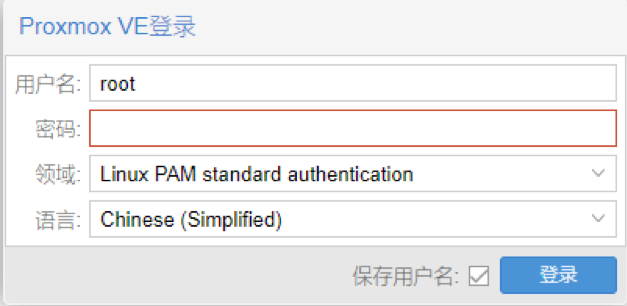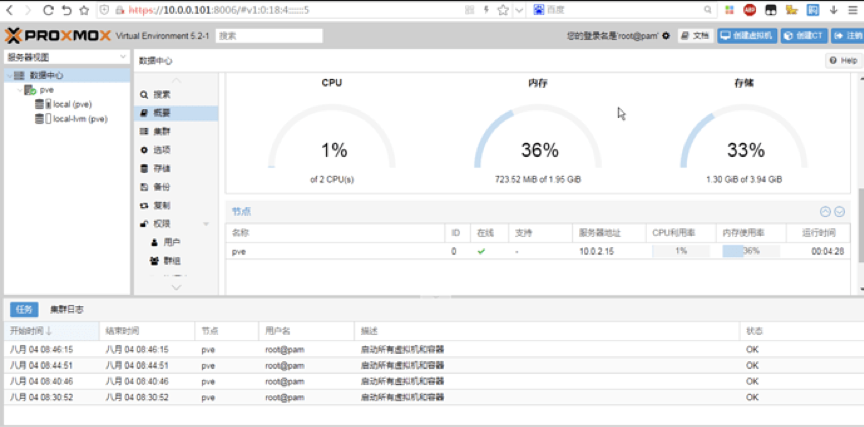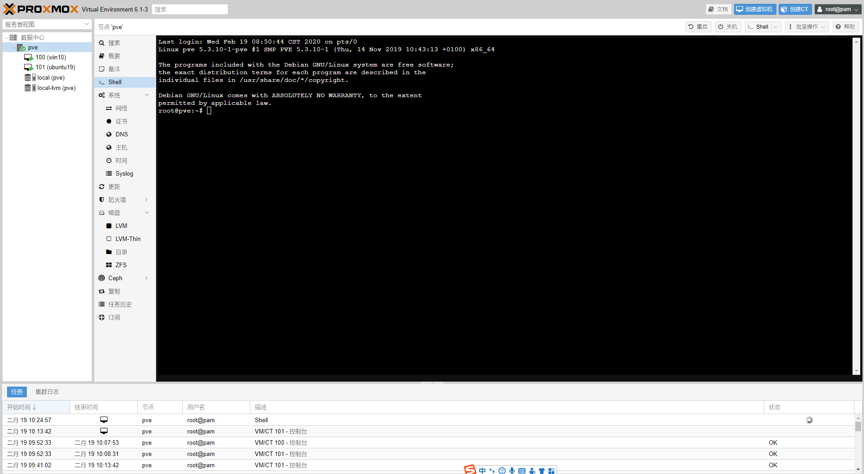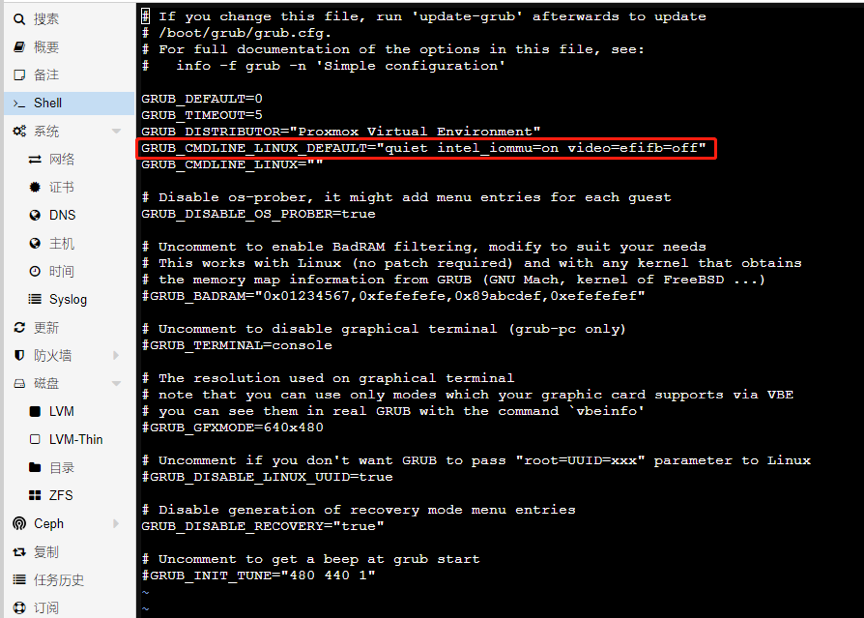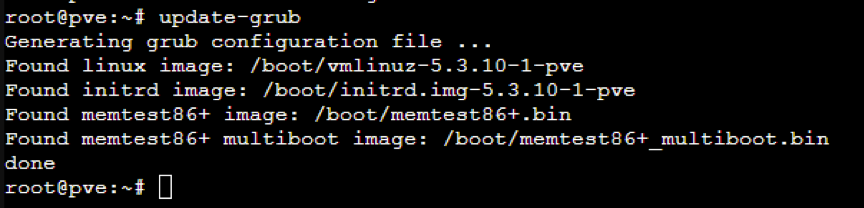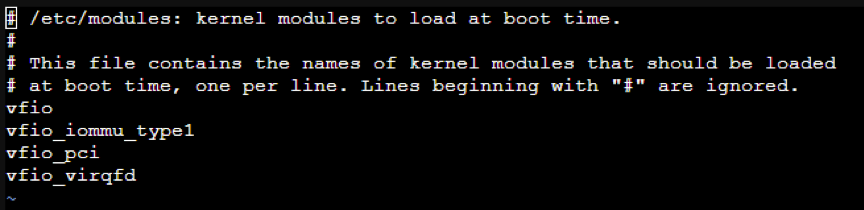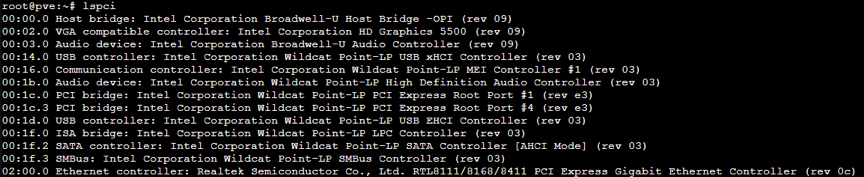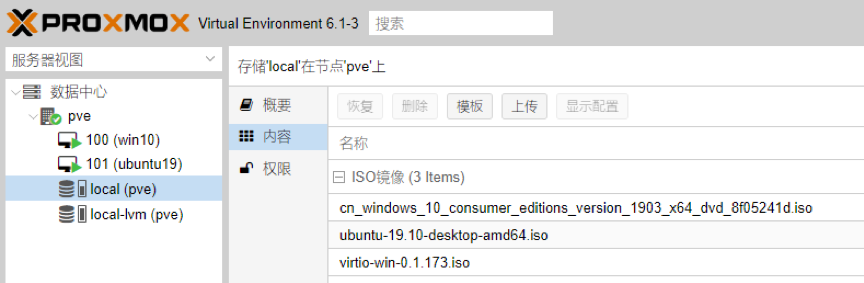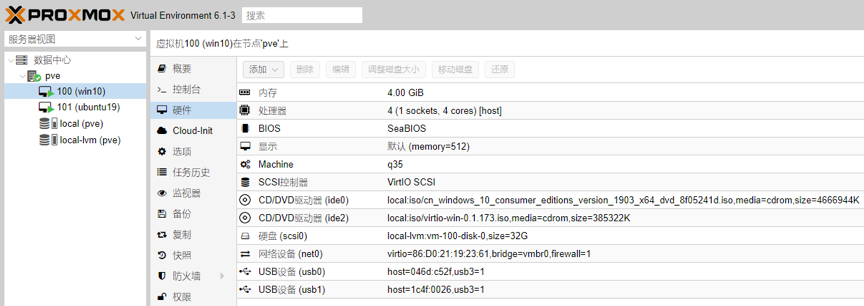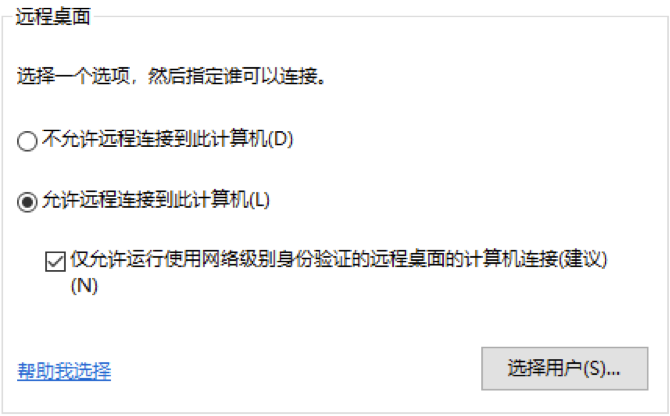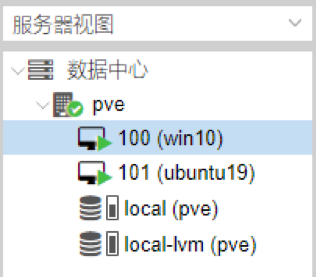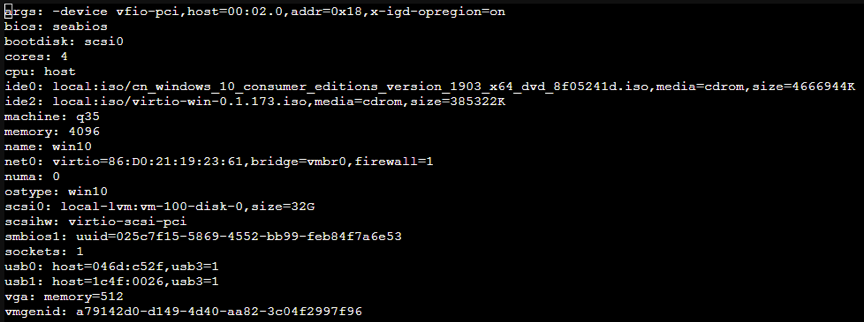| PVE安装win10集显直通 | 您所在的位置:网站首页 › amdhd7000显卡装win10不显示驱动 › PVE安装win10集显直通 |
PVE安装win10集显直通
|
什么是PVE Proxmox VE 全称是 Proxmox Virtual Environment (Proxmox 虚拟环境),通常简称为 Proxmox或PVE,Proxmox VE 是一个功能强大的完全开源的虚拟化平台。通过内置的Web管理界面,你能够轻易地管理多个虚拟机和容器, 也可以轻松地管理存储和网络,甚至是管理高可用性集群。 为什么要显卡直通 简单来说,显卡直通就是希望虚拟机能直接用显卡的GPU,来获得更高的性能。理论上包括网卡、声卡等硬件设备都是可以直通(PassThorugh)的。 安装 PVE下载 PVE ISO 文件官方网站下载地址:https://www.proxmox.com/en/downloads 制作启动 U 盘用 UltraISO 写入 U 盘; 【注意】: 可能会存在U盘兼容性问题,但我没遇到,用的 kingstone DT101 G2 的 4G; 在写入格式时,开始选的 USB-HDD,但可能跟主板有关系,也可能是设置关系,不能正常启动,后改为 RAW 后正常; 开始安装BIOS 中设置 U 盘启动;
自检画面,等待几秒
同意协议,点击 “I agree”
选择硬盘,点击 “Next”
【注意】: 注意要选择你要安装 pve 系统的盘符,会格式化掉硬盘里的所有东西。保险起见把不用的硬盘先拔掉。 设定国家、时区和键盘,Country 输入 China 即可,点击 “Next”
设置管理员 root 账号密码和邮箱
【注意】: 密码要牢记 设定主机名,IP,网关,掩码和 DNS,在安装过程中这里的IP等信息自动获取了(上述2步骤会自动检查网络,固定IP可以自己设定)
安装中,等待几分钟
安装完提示重启
【注意】: 重启前请先移除U盘,或者关闭U盘启动; 启动完成后的控制台,会提示控制台访问URL
【注意】 1、是 https,不是 http;2、因为证书问题,尽量不要用 ie 和 edge 浏览器,chrome 浏览器的效果比较好; 运行PVE输入URL, https://IP:8006 , 语言可以选择中文,对于中文支持不错;
进入 PVE UI 的截图
在 BIOS 中要开启跟虚拟化相关的选项,比如VD-T等; 修改PVE内核PVE 的内核开启支持 VD-T 直通的 IOMMU 及相关模块; 修改/etc/default/grub文件中的内容
【注意】: 后面所有的操作都在 WEB GUI 的 shell 中进行
把原内容中: 1GRUB_CMDLINE_LINUX_DEFAULT="quiet"改为: 1GRUB_CMDLINE_LINUX_DEFAULT="quiet intel_iommu=on video=efifb:off"
执行 update-grub
立即更新 grub
加上以下代码,每个一行: 1234Vfiovfio_iommu_type1vfio_pcivfio_virqfd
再输入命令 lspci -n -s 00:02 得到 vendor IDs
把集显指定到 VFIO 模块 1echo "options vfio-pci ids=8086:1616" > /etc/modprobe.d/vfio.conf
我相信你一定有,就是没有你也能找得到; 下载 virtio-win 的 iso 驱动包;下载地址:https://fedorapeople.org/groups/virt/virtio-win/direct-downloads/archive-virtio/ 【注意】: 建议下日期最新的版本
上述的 iso 包都上传到下图目录中
参数设置不同的机器是不一样的,需要根据不同的机器进行验证;
【注意】:以下说法不一定准确,需要进一步验证: 1、处理器需要为 HOST 模式;2、Win10 系统要放在 ide0,否则有可能不会启动;3、机器要选 q35,据说 PCI-e 的性能更好;4、网上都说装 win10 时 BIOS 要选 OVMF(UEFI),但在我的机器上就是死活起不来;5、显示选默认就可以,但是一定要分显存;6、安装 win10 过程中,如果找不到磁盘,可以在 virtio-win 的 ISO 上找 virscsi 驱动;7、安装完成后,检查【设备管理器】中的驱动情况,除显卡外其他都可以用 virtio-win 的 ISO8、显卡可以直接下载对应版本的集显驱动; 连接win10虚拟机 1、虚拟机安装完成后,建议启用远程桌面,配置 RDP 访问;
输入:vi /etc/pve/qemu-server/100.conf
在第一行插入: 1args: -device vfio-pci,host=00:02.0,addr=0x18,x-igd-opregion=on
【注意】: 1、据说这一步骤是直通核显 GPU 的关键步骤;2、需要注意的是:host=00:02.0这个 00:02.0 需要与前面 lspic 显示的核显编号对应上;3、PVE 主机的 HDMI 接口接到显示器;4、当 win10 认到双显示器时,改为复制模式; 总结接下来就可以安装显卡驱动愉快的玩耍了。 参考文档PVE的安装,中文手册及GPU独显核显直通、万兆内网的那些事地址:https://koolshare.cn/thread-158939-1-1.html PVE直通核显搭建虚拟Win10 HTPC避坑指南地址:https://www.10bests.com/win10-htpc-on-pve/ |
【本文地址】